రచయిత:
Ellen Moore
సృష్టి తేదీ:
18 జనవరి 2021
నవీకరణ తేదీ:
1 జూలై 2024
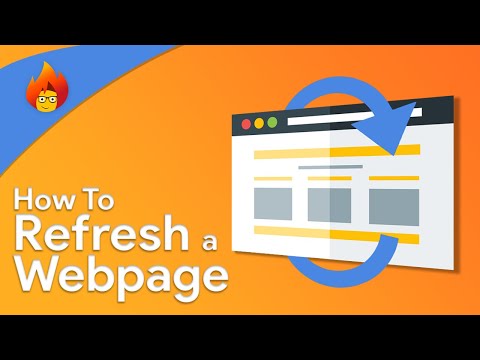
విషయము
- దశలు
- 4 వ పద్ధతి 1: కంప్యూటర్
- 4 వ పద్ధతి 2: మొబైల్లో Chrome
- 4 లో 3 వ పద్ధతి: మొబైల్లో ఫైర్ఫాక్స్
- 4 లో 4 వ పద్ధతి: మొబైల్లో సఫారీ
- చిట్కాలు
- హెచ్చరికలు
ఈ వ్యాసంలో, వెబ్ బ్రౌజర్లో పేజీని ఎలా రిఫ్రెష్ చేయాలో మేము మీకు చూపుతాము. ఇది పేజీ కంటెంట్ని రిఫ్రెష్ చేస్తుంది మరియు పేజీ పూర్తిగా లోడింగ్ కాకపోవడం వంటి సమస్యలను పరిష్కరిస్తుంది.
దశలు
4 వ పద్ధతి 1: కంప్యూటర్
 1 కావలసిన వెబ్ పేజీని తెరవండి. దీన్ని చేయడానికి, దాని చిరునామాను నమోదు చేయండి లేదా లింక్పై క్లిక్ చేయండి.
1 కావలసిన వెబ్ పేజీని తెరవండి. దీన్ని చేయడానికి, దాని చిరునామాను నమోదు చేయండి లేదా లింక్పై క్లిక్ చేయండి.  2 "రిఫ్రెష్" చిహ్నంపై క్లిక్ చేయండి
2 "రిఫ్రెష్" చిహ్నంపై క్లిక్ చేయండి  . ఇది ఒక గుండ్రని బాణం వలె కనిపిస్తుంది మరియు బ్రౌజర్ విండో ఎగువన ఉంటుంది (సాధారణంగా ఎగువ ఎడమ మూలలో).
. ఇది ఒక గుండ్రని బాణం వలె కనిపిస్తుంది మరియు బ్రౌజర్ విండో ఎగువన ఉంటుంది (సాధారణంగా ఎగువ ఎడమ మూలలో).  3 కీబోర్డ్ సత్వరమార్గాన్ని ఉపయోగించండి. చాలా బ్రౌజర్లలో మీరు కీని నొక్కవచ్చు F5పేజీని రిఫ్రెష్ చేయడానికి (కొన్ని కంప్యూటర్లలో, నొక్కి ఉంచండి Fnఆపై నొక్కండి F5). మీకు F5 కీ లేకపోతే, కింది కీబోర్డ్ సత్వరమార్గాలను ఉపయోగించండి:
3 కీబోర్డ్ సత్వరమార్గాన్ని ఉపయోగించండి. చాలా బ్రౌజర్లలో మీరు కీని నొక్కవచ్చు F5పేజీని రిఫ్రెష్ చేయడానికి (కొన్ని కంప్యూటర్లలో, నొక్కి ఉంచండి Fnఆపై నొక్కండి F5). మీకు F5 కీ లేకపోతే, కింది కీబోర్డ్ సత్వరమార్గాలను ఉపయోగించండి: - విండోస్ - పట్టుకోండి Ctrl మరియు నొక్కండి ఆర్.
- Mac - పట్టుకోండి . ఆదేశం మరియు నొక్కండి ఆర్.
 4 వెబ్ పేజీని రిఫ్రెష్ చేయమని బలవంతం చేయండి. ఇది దాని కాష్ని క్లియర్ చేస్తుంది మరియు కంప్యూటర్ బ్రౌజర్లో స్టోర్ చేయబడినది కాదు, పేజీలోని చివరి కంటెంట్ స్క్రీన్పై ప్రదర్శించబడుతుంది:
4 వెబ్ పేజీని రిఫ్రెష్ చేయమని బలవంతం చేయండి. ఇది దాని కాష్ని క్లియర్ చేస్తుంది మరియు కంప్యూటర్ బ్రౌజర్లో స్టోర్ చేయబడినది కాదు, పేజీలోని చివరి కంటెంట్ స్క్రీన్పై ప్రదర్శించబడుతుంది: - విండోస్ - నొక్కండి Ctrl+F5... అది పని చేయకపోతే, కీని నొక్కి ఉంచండి Ctrl మరియు "రిఫ్రెష్" ఐకాన్పై క్లిక్ చేయండి.
- Mac - నొక్కండి . ఆదేశం+షిఫ్ట్+ఆర్... సఫారిలో, పట్టుకోండి షిఫ్ట్ మరియు "రిఫ్రెష్" ఐకాన్పై క్లిక్ చేయండి.
 5 పేజీ రిఫ్రెష్ కాకపోతే ట్రబుల్షూట్ చేయండి. పేజీని రిఫ్రెష్ చేయడానికి పై పద్ధతులు ఏవీ విజయవంతం కాకపోతే, బ్రౌజర్ దెబ్బతినవచ్చు లేదా లోపం సంభవించవచ్చు. ఈ సందర్భంలో, కింది వాటిలో ఒకదాన్ని చేయండి:
5 పేజీ రిఫ్రెష్ కాకపోతే ట్రబుల్షూట్ చేయండి. పేజీని రిఫ్రెష్ చేయడానికి పై పద్ధతులు ఏవీ విజయవంతం కాకపోతే, బ్రౌజర్ దెబ్బతినవచ్చు లేదా లోపం సంభవించవచ్చు. ఈ సందర్భంలో, కింది వాటిలో ఒకదాన్ని చేయండి: - పేజీని మూసివేసి, తిరిగి తెరవండి.
- మీ బ్రౌజర్ను మూసివేసి, ఆపై దాన్ని తెరిచి వెబ్పేజీకి వెళ్లండి.
- మీ బ్రౌజర్ని రిఫ్రెష్ చేయండి.
- మీ బ్రౌజర్ కాష్ను క్లియర్ చేయండి.
- మీ కంప్యూటర్ యొక్క DNS కాష్ను క్లియర్ చేయండి.
4 వ పద్ధతి 2: మొబైల్లో Chrome
 1 Google Chrome ని ప్రారంభించండి
1 Google Chrome ని ప్రారంభించండి  . ఎరుపు-పసుపు-ఆకుపచ్చ-నీలం వృత్తం చిహ్నంపై క్లిక్ చేయండి.
. ఎరుపు-పసుపు-ఆకుపచ్చ-నీలం వృత్తం చిహ్నంపై క్లిక్ చేయండి.  2 కావలసిన పేజీకి వెళ్లండి. మీరు యాక్టివ్ పేజీని మాత్రమే అప్డేట్ చేయవచ్చు - ఇది కంప్యూటర్ మరియు మొబైల్ బ్రౌజర్లకు వర్తిస్తుంది.
2 కావలసిన పేజీకి వెళ్లండి. మీరు యాక్టివ్ పేజీని మాత్రమే అప్డేట్ చేయవచ్చు - ఇది కంప్యూటర్ మరియు మొబైల్ బ్రౌజర్లకు వర్తిస్తుంది.  3 నొక్కండి ⋮. మీరు ఎగువ కుడి మూలలో ఈ చిహ్నాన్ని కనుగొంటారు. ఒక మెనూ ఓపెన్ అవుతుంది.
3 నొక్కండి ⋮. మీరు ఎగువ కుడి మూలలో ఈ చిహ్నాన్ని కనుగొంటారు. ఒక మెనూ ఓపెన్ అవుతుంది.  4 రిఫ్రెష్ చిహ్నాన్ని నొక్కండి
4 రిఫ్రెష్ చిహ్నాన్ని నొక్కండి  . ఇది మెనూ ఎగువన ఉంది. పేజీ రిఫ్రెష్ చేయబడుతుంది.
. ఇది మెనూ ఎగువన ఉంది. పేజీ రిఫ్రెష్ చేయబడుతుంది.  5 స్క్రీన్ ఎగువ నుండి క్రిందికి స్వైప్ చేయడం ద్వారా పేజీని రిఫ్రెష్ చేయండి. పేజీ రిఫ్రెష్ అవుతోందని సూచించడానికి స్క్రీన్ పైభాగంలో ఒక రౌండ్ బాణం చిహ్నం కనిపిస్తుంది.
5 స్క్రీన్ ఎగువ నుండి క్రిందికి స్వైప్ చేయడం ద్వారా పేజీని రిఫ్రెష్ చేయండి. పేజీ రిఫ్రెష్ అవుతోందని సూచించడానికి స్క్రీన్ పైభాగంలో ఒక రౌండ్ బాణం చిహ్నం కనిపిస్తుంది.
4 లో 3 వ పద్ధతి: మొబైల్లో ఫైర్ఫాక్స్
 1 ఫైర్ఫాక్స్ ప్రారంభించండి. నీలిరంగు నేపథ్యంలో నారింజ నక్క చిహ్నంపై క్లిక్ చేయండి.
1 ఫైర్ఫాక్స్ ప్రారంభించండి. నీలిరంగు నేపథ్యంలో నారింజ నక్క చిహ్నంపై క్లిక్ చేయండి.  2 కావలసిన పేజీకి వెళ్లండి. మీరు యాక్టివ్ పేజీని మాత్రమే అప్డేట్ చేయవచ్చు - ఇది కంప్యూటర్ మరియు మొబైల్ బ్రౌజర్లకు వర్తిస్తుంది.
2 కావలసిన పేజీకి వెళ్లండి. మీరు యాక్టివ్ పేజీని మాత్రమే అప్డేట్ చేయవచ్చు - ఇది కంప్యూటర్ మరియు మొబైల్ బ్రౌజర్లకు వర్తిస్తుంది.  3 మొత్తం పేజీ లోడ్ అయ్యే వరకు వేచి ఉండండి. లేకపోతే, రిఫ్రెష్ చిహ్నం తెరపై కనిపించదు.
3 మొత్తం పేజీ లోడ్ అయ్యే వరకు వేచి ఉండండి. లేకపోతే, రిఫ్రెష్ చిహ్నం తెరపై కనిపించదు.  4 రిఫ్రెష్ చిహ్నాన్ని నొక్కండి
4 రిఫ్రెష్ చిహ్నాన్ని నొక్కండి  . ఇది స్క్రీన్ దిగువన ఉంది. పేజీ రిఫ్రెష్ చేయబడుతుంది.
. ఇది స్క్రీన్ దిగువన ఉంది. పేజీ రిఫ్రెష్ చేయబడుతుంది. - ఆండ్రాయిడ్ పరికరంలో, మొదట ఎగువ కుడి మూలన ఉన్న ⋮ చిహ్నాన్ని నొక్కి, ఆపై మెను ఎగువన ఉన్న రిఫ్రెష్ చిహ్నాన్ని నొక్కండి.
4 లో 4 వ పద్ధతి: మొబైల్లో సఫారీ
 1 సఫారిని ప్రారంభించండి. తెలుపు నేపథ్యంలో నీలిరంగు దిక్సూచి చిహ్నాన్ని క్లిక్ చేయండి.
1 సఫారిని ప్రారంభించండి. తెలుపు నేపథ్యంలో నీలిరంగు దిక్సూచి చిహ్నాన్ని క్లిక్ చేయండి.  2 కావలసిన పేజీకి వెళ్లండి. మీరు యాక్టివ్ పేజీని మాత్రమే అప్డేట్ చేయవచ్చు - కంప్యూటర్ మరియు మొబైల్ బ్రౌజర్లకు ఇది వర్తిస్తుంది.
2 కావలసిన పేజీకి వెళ్లండి. మీరు యాక్టివ్ పేజీని మాత్రమే అప్డేట్ చేయవచ్చు - కంప్యూటర్ మరియు మొబైల్ బ్రౌజర్లకు ఇది వర్తిస్తుంది.  3 మొత్తం పేజీ లోడ్ అయ్యే వరకు వేచి ఉండండి. లేకపోతే, రిఫ్రెష్ చిహ్నం తెరపై కనిపించదు.
3 మొత్తం పేజీ లోడ్ అయ్యే వరకు వేచి ఉండండి. లేకపోతే, రిఫ్రెష్ చిహ్నం తెరపై కనిపించదు.  4 రిఫ్రెష్ చిహ్నాన్ని నొక్కండి
4 రిఫ్రెష్ చిహ్నాన్ని నొక్కండి  . మీరు దానిని కుడి ఎగువ మూలలో కనుగొంటారు. పేజీ రిఫ్రెష్ చేయబడుతుంది.
. మీరు దానిని కుడి ఎగువ మూలలో కనుగొంటారు. పేజీ రిఫ్రెష్ చేయబడుతుంది.
చిట్కాలు
- పేజీ రిఫ్రెష్ కాకపోవడం వంటి సమస్యలను పరిష్కరించడానికి మీ బ్రౌజర్ కాష్ను క్లియర్ చేయండి.
హెచ్చరికలు
- మీరు దేనినైనా నమోదు చేసిన పేజీని మీరు రిఫ్రెష్ చేస్తే, నియమం ప్రకారం, మీరు నమోదు చేసిన మొత్తం సమాచారం తొలగించబడుతుంది.



